نحوه قفل کردن تلگرام با استفاده از رمز عبور در موبایل و دسکتاپ
با مجله هشت پیک با مقاله ی نحوه قفل کردن تلگرام با استفاده از رمز عبور در موبایل و دسکتاپ همراه ما باشید
تلگرام گزینه ای را برای راه اندازی یک اتصال پروکسی برای جلوگیری از سرقت داده های مخرب با مخفی کردن آدرس IP شما معرفی کرد. این تنها معیار امنیتی این برنامه نیست. در واقع، برای استفاده منظم و در دنیای واقعی، این برنامه همچنین به شما اجازه می دهد تا چت های خود را با استفاده از یک رمز عبور قفل کنید. این کار از هرگونه دسترسی ناخواسته به اکانت تلگرام شما جلوگیری می کند.
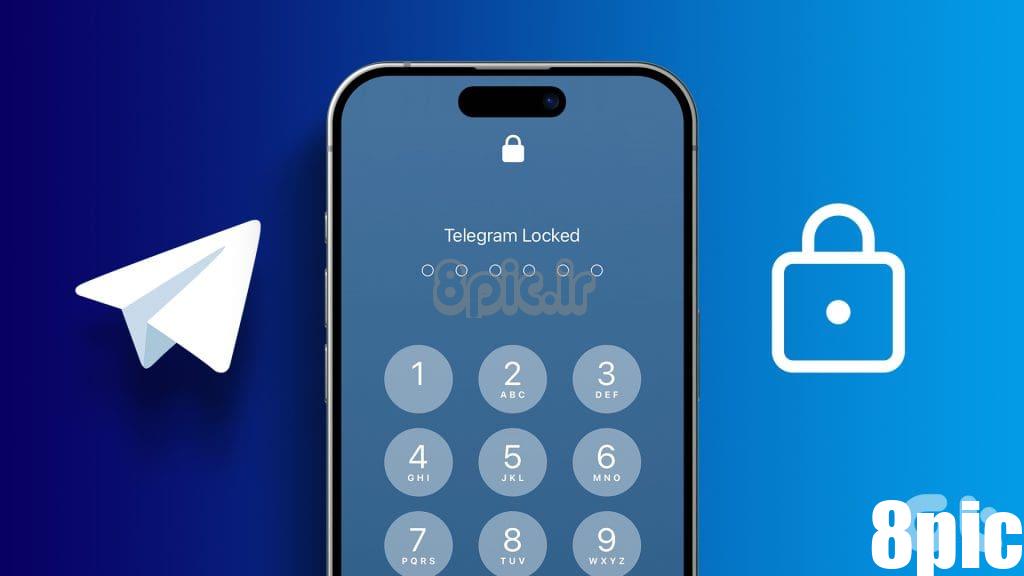
در این پست مراحل قفل کردن اپلیکیشن تلگرام با استفاده از رمز عبور در موبایل و دسکتاپ به اشتراک گذاشته می شود. توجه داشته باشید که اگر از تلگرام در چندین دستگاه استفاده می کنید، باید رمز عبور هر دستگاه را فعال کنید.
قفل تلگرام با استفاده از رمز عبور در موبایل
اجازه دهید ابتدا مراحل اضافه کردن رمز عبور به حساب تلگرام خود را در موبایل شروع کنیم. قبل از شروع، مطمئن شوید که از آخرین نسخه برنامه در iPhone یا Android خود استفاده می کنید.
در آیفون
مرحله 1: برنامه تلگرام را باز کنید و روی تنظیمات در گوشه سمت راست پایین ضربه بزنید.
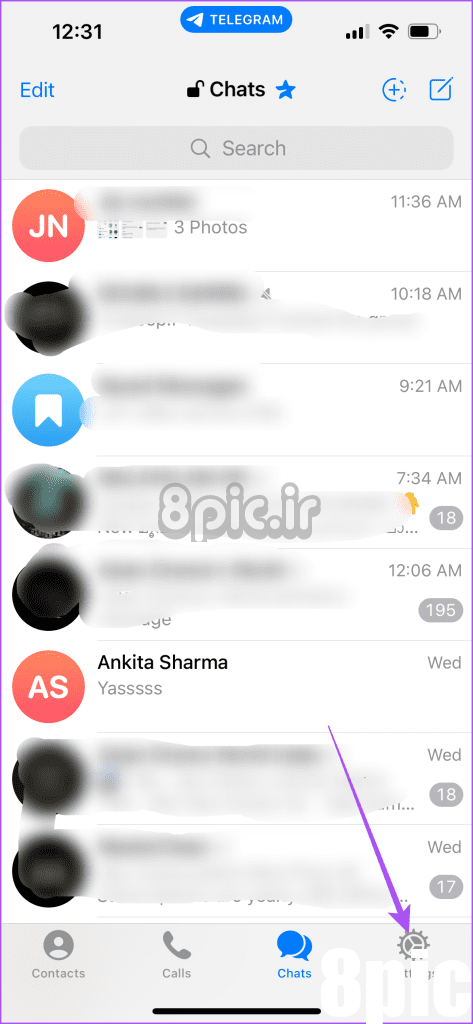
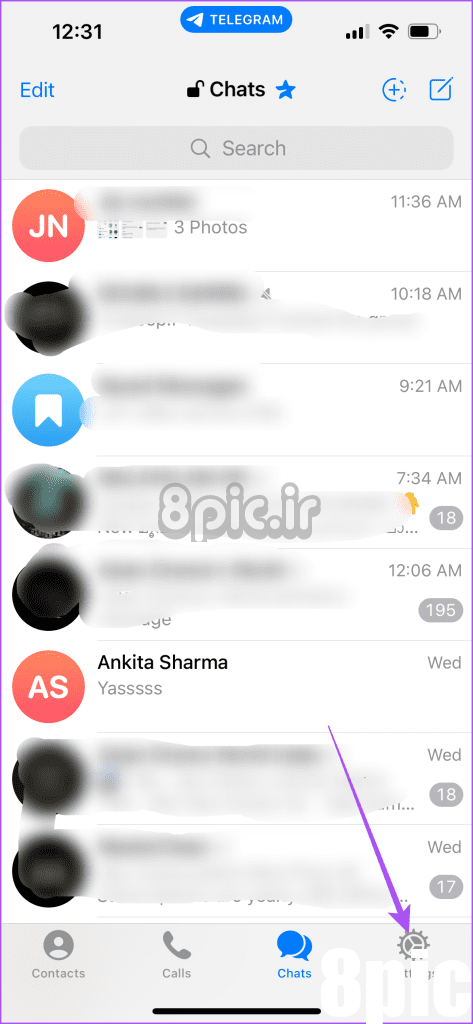
گام 2: روی “حریم خصوصی و امنیت” ضربه بزنید. سپس «Passcode and Face ID» را انتخاب کنید.
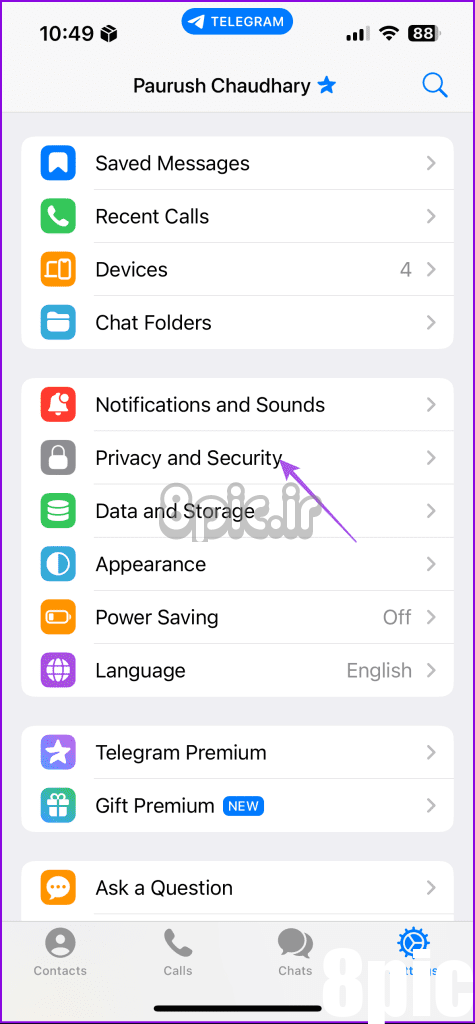
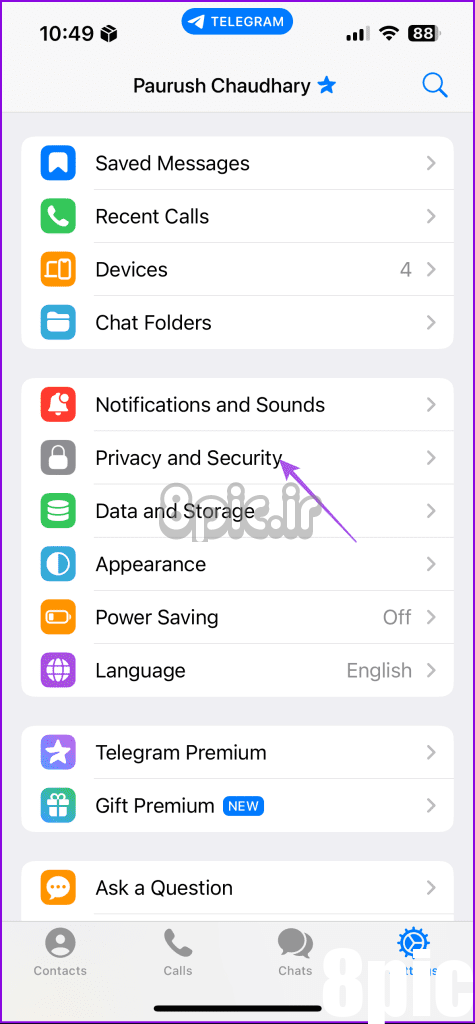
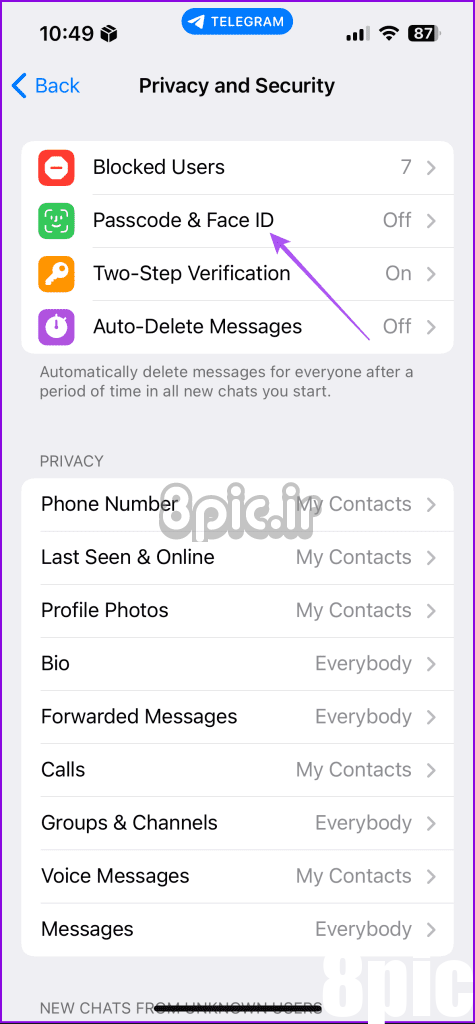
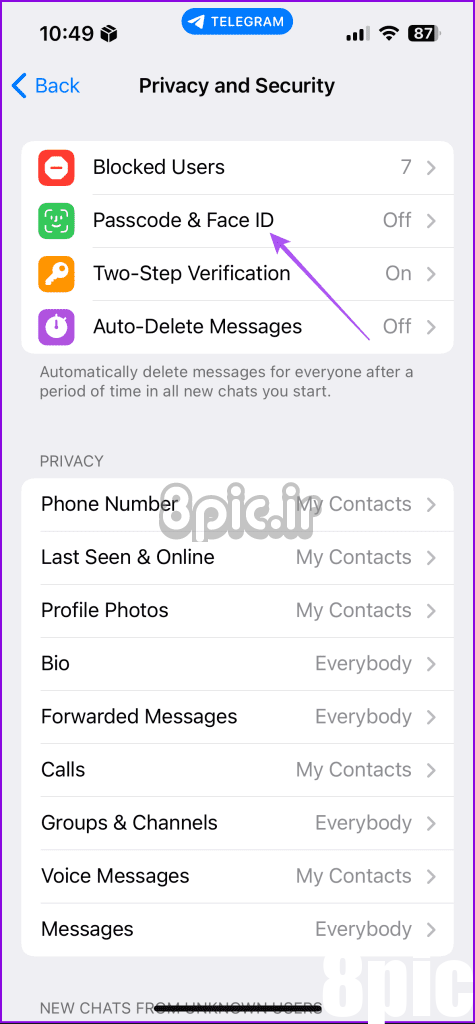
مرحله 3: “Turn Passcode On” را انتخاب کنید و رمز عبور شش رقمی خود را اضافه کنید.
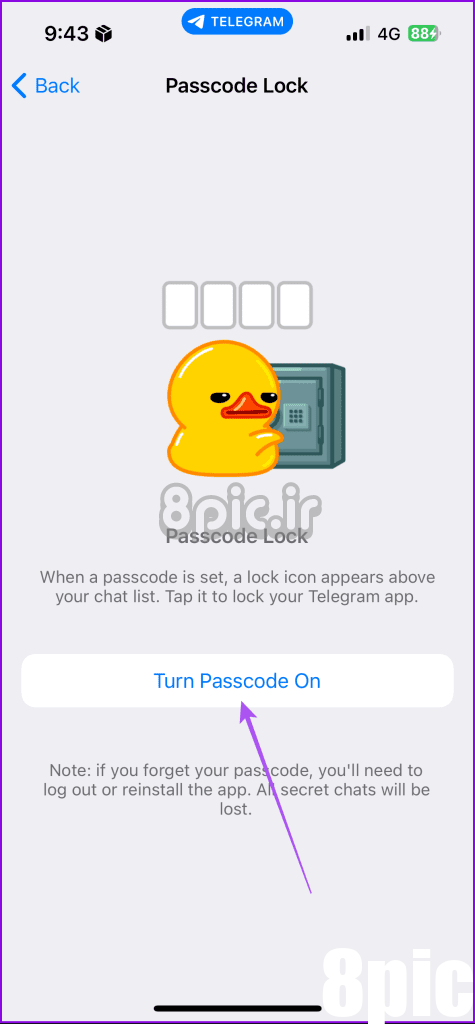
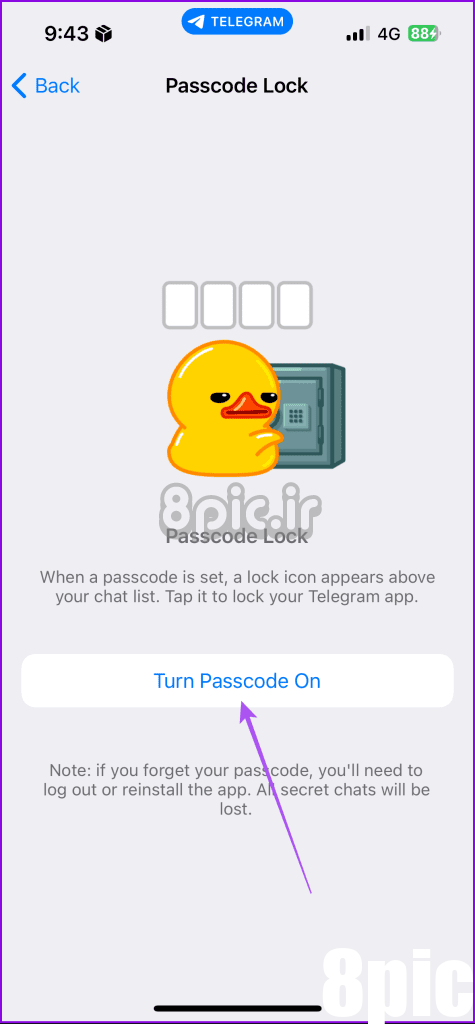
می توانید روی گزینه های رمز عبور ضربه بزنید و انتخاب کنید که یک رمز عبور 4 رقمی یا یک رمز عبور الفبایی داشته باشید.
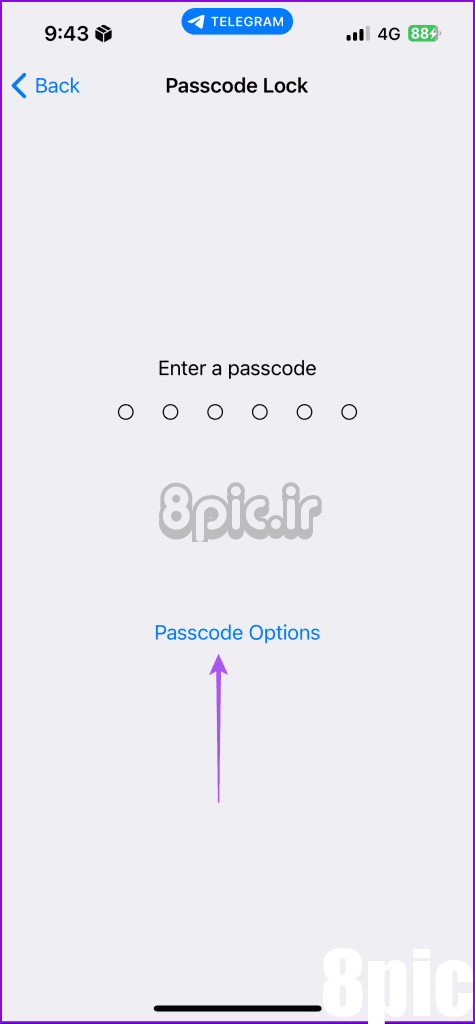
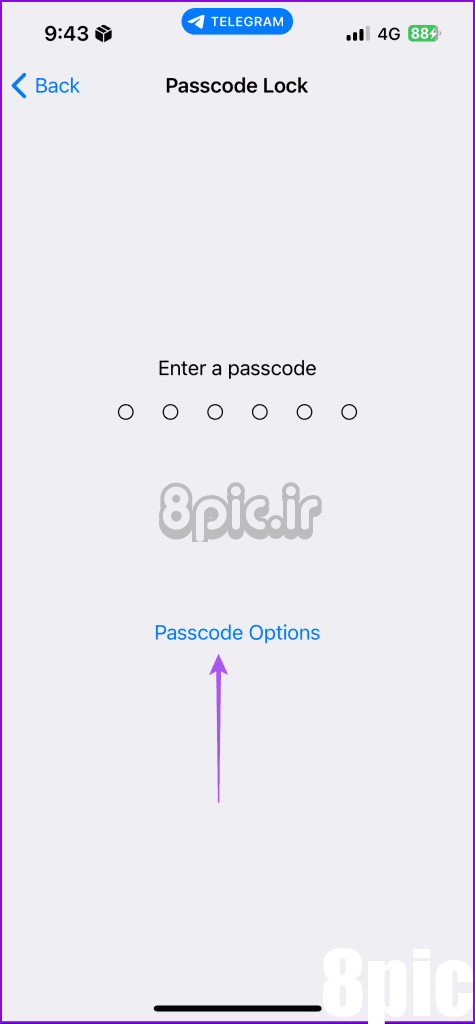
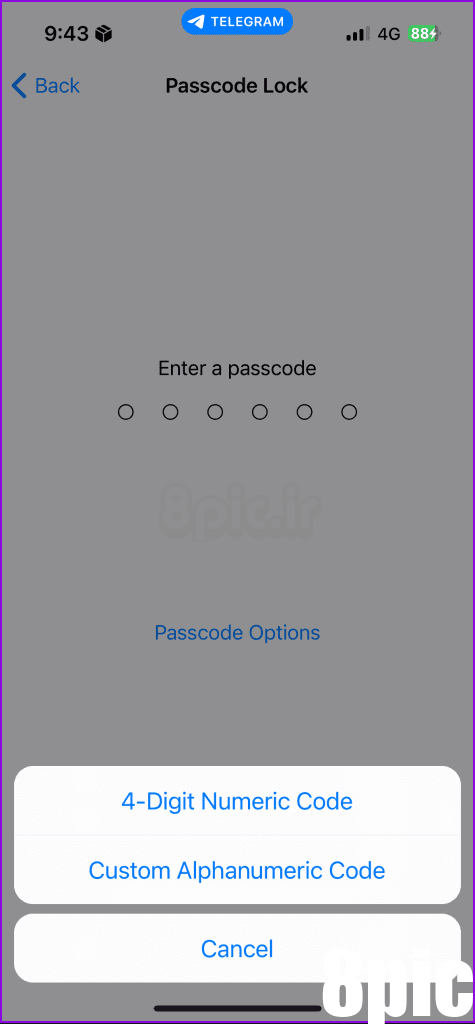
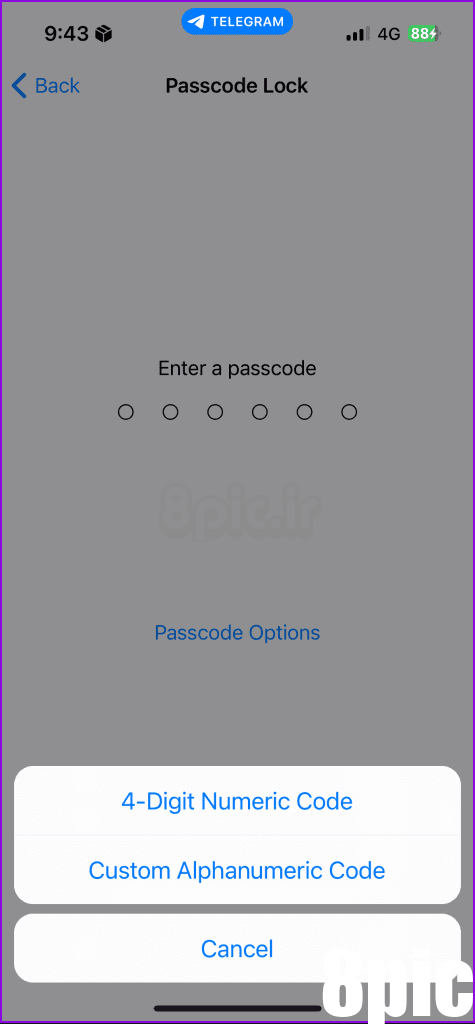
مرحله 4: برای تأیید دوباره رمز عبور خود را اضافه کنید.
پس از افزودن، می توانید فعال یا غیرفعال کردن Face ID را انتخاب کنید. با این کار حساب شما تنها پس از وارد کردن رمز عبور قابل دسترسی است.
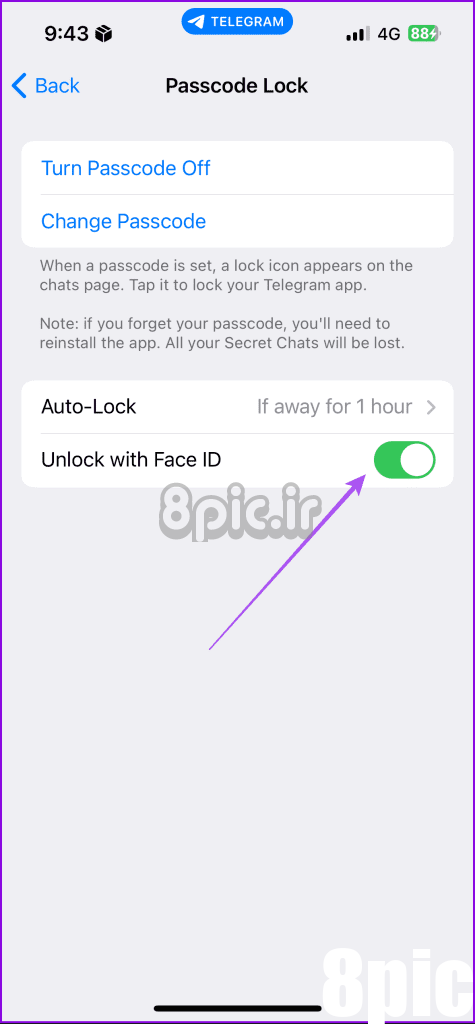
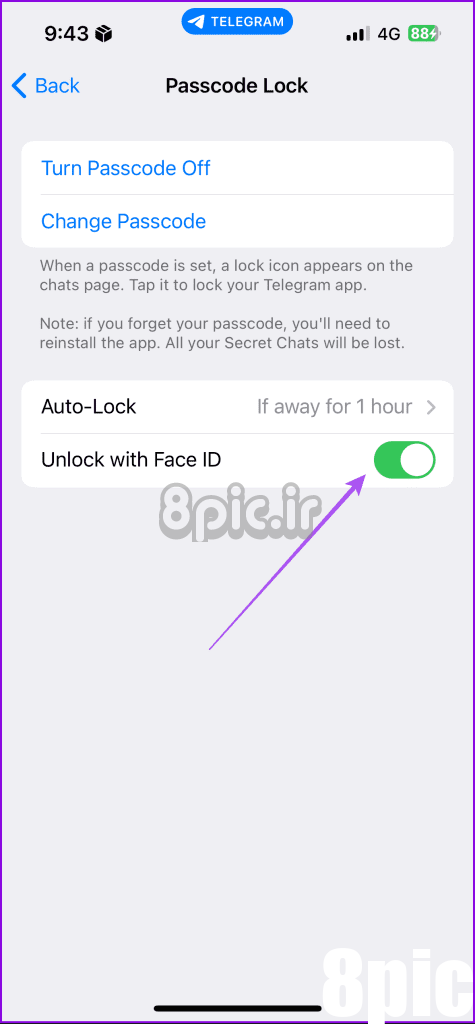
شما همچنین گزینه قفل خودکار برنامه را دارید. به این ترتیب، میتوانید انتخاب کنید که چتهای تلگرام خود بهطور خودکار پس از مدت زمان مشخصی قفل شوند.
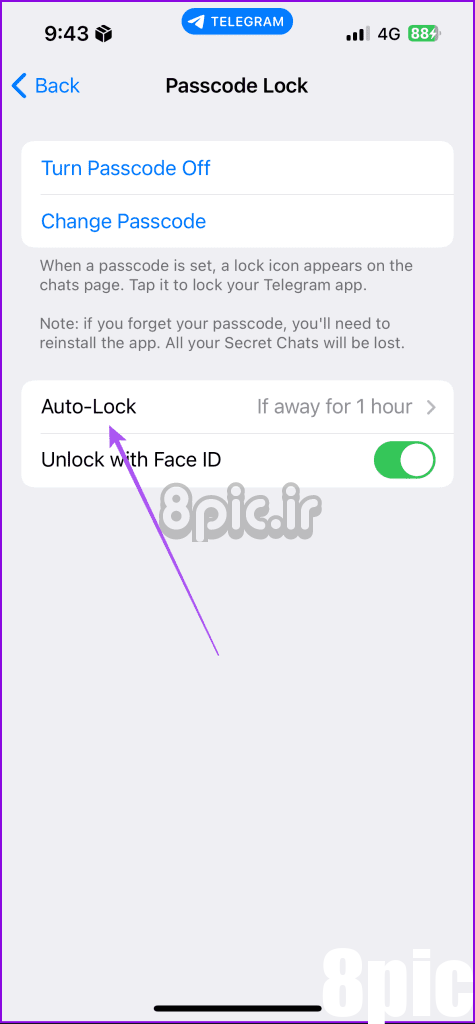
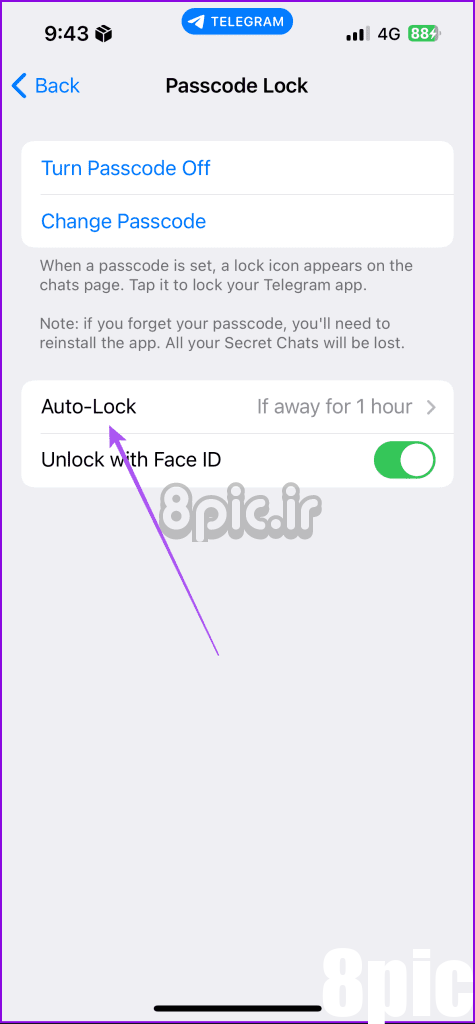
پس از اتمام، به چت های خود بازگردید و روی نماد قفل در بالا ضربه بزنید تا چت های خود قفل شوند.
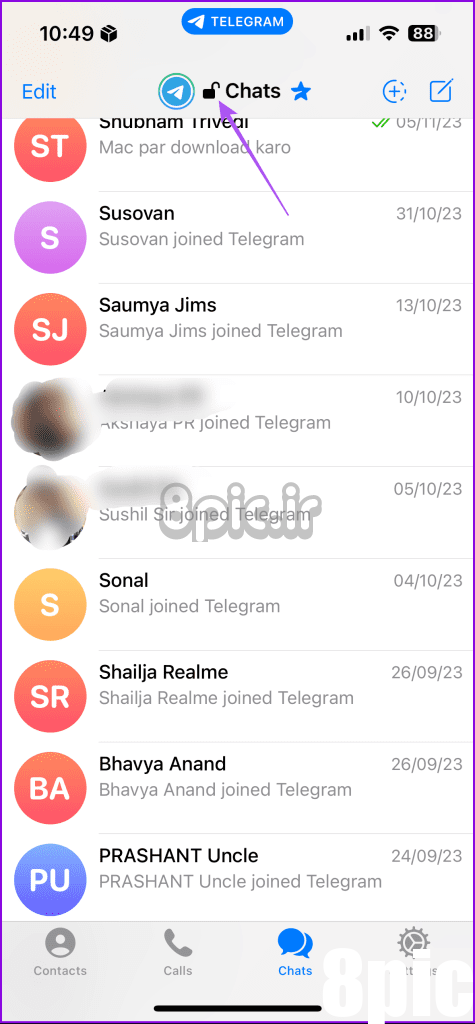
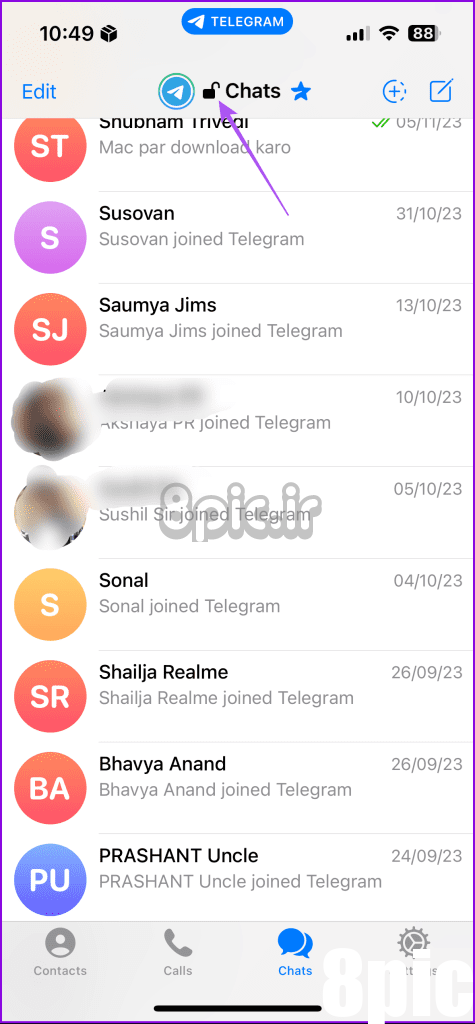
در اندروید
مرحله 1: برنامه تلگرام را باز کنید، روی نماد همبرگر در گوشه بالا سمت چپ ضربه بزنید و تنظیمات را انتخاب کنید.
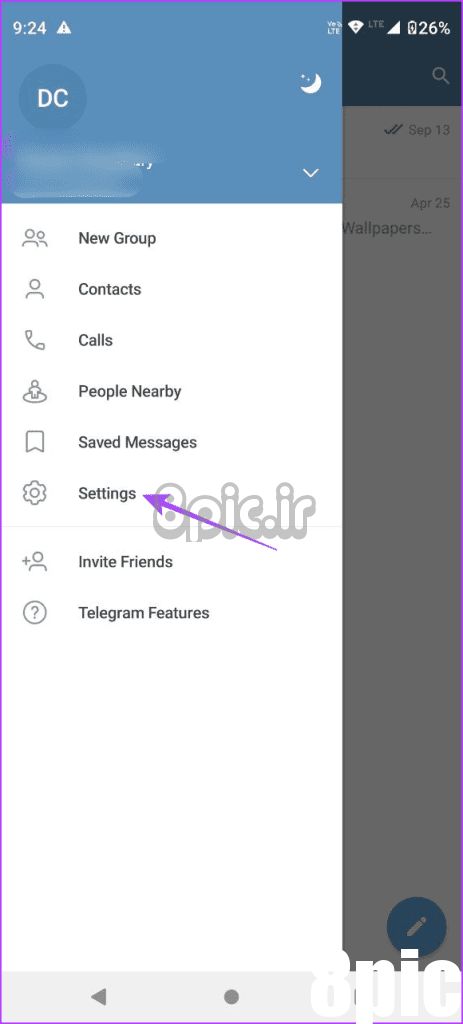
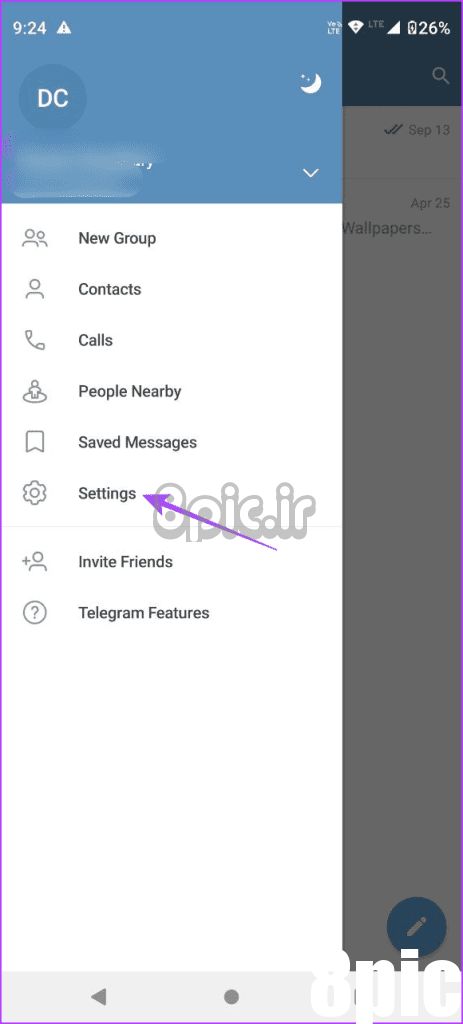
گام 2: روی «Passcode and Security» ضربه بزنید. سپس Passcode Lock را انتخاب کنید.
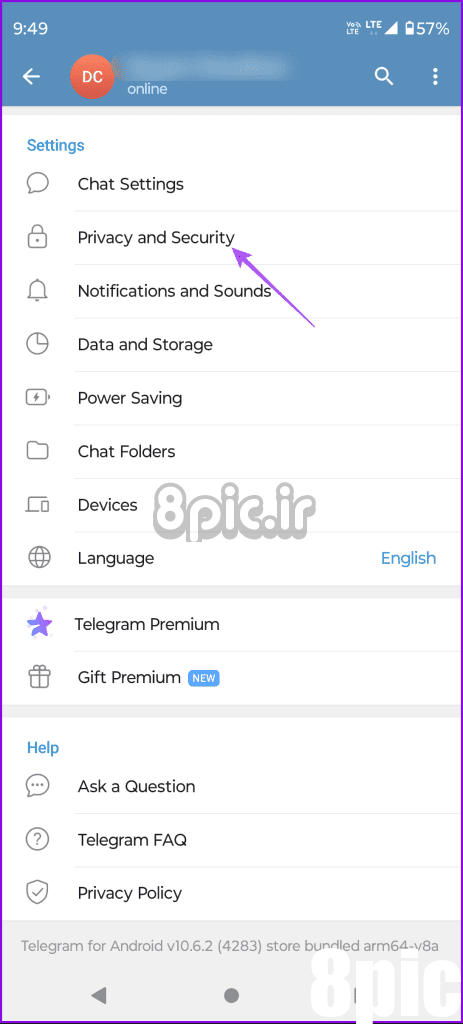
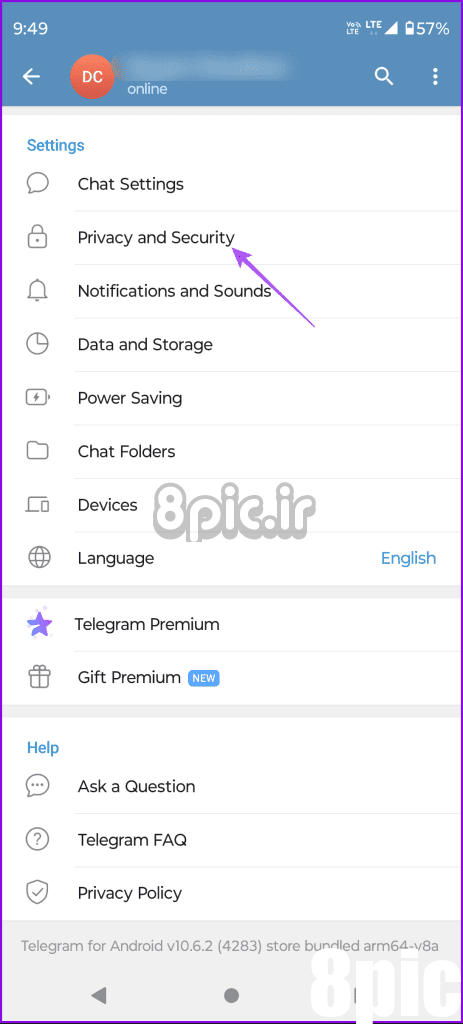
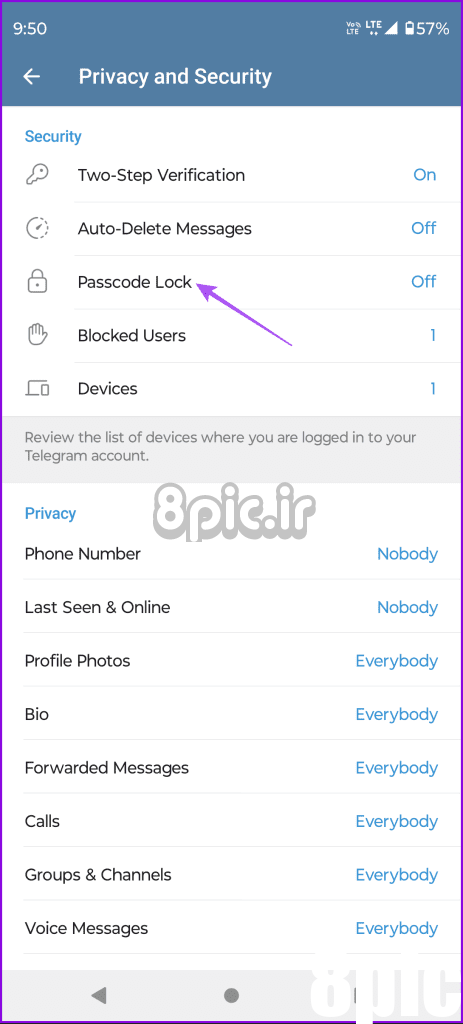
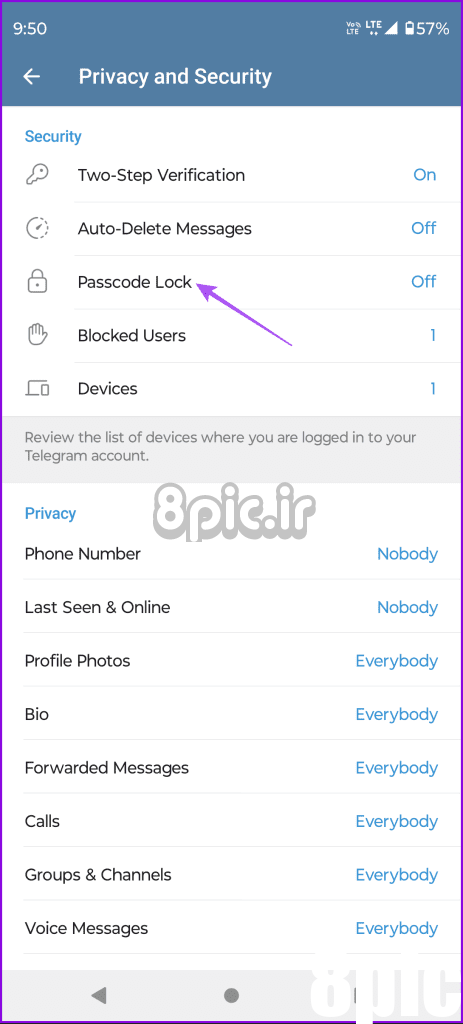
مرحله 3: روی Enable Passcode ضربه بزنید و آن را وارد کنید.
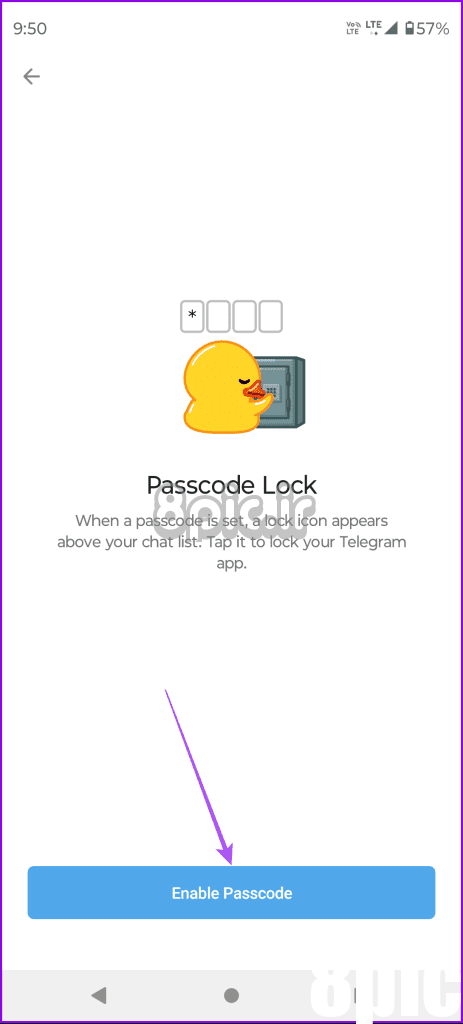
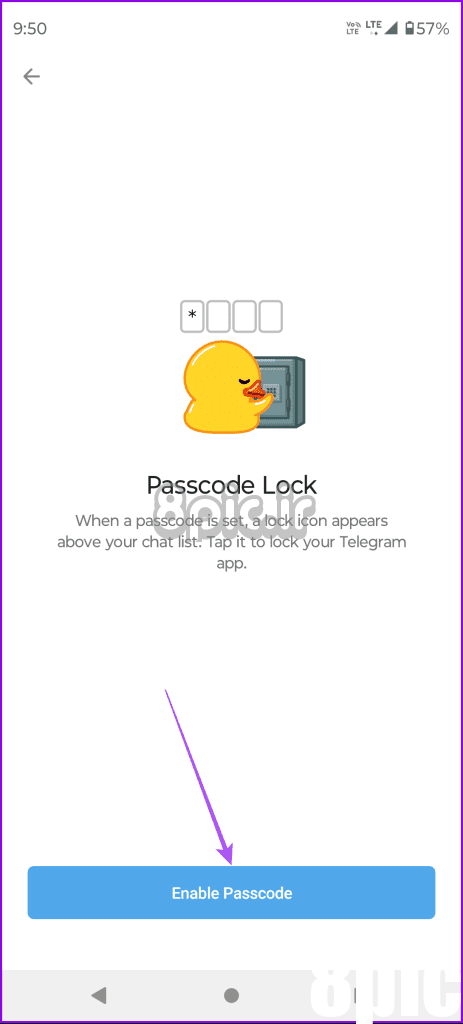
همچنین می توانید روی سه نقطه در گوشه بالا سمت راست ضربه بزنید و Switch To Password را انتخاب کنید.
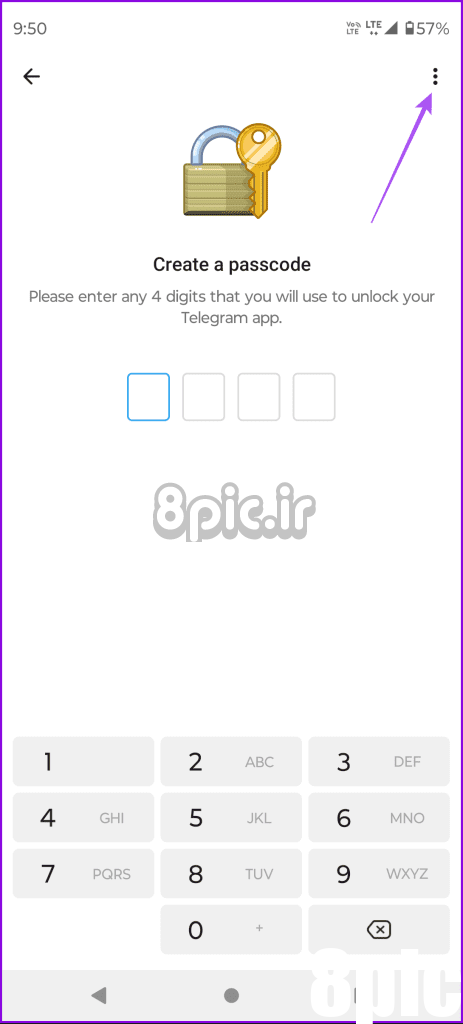
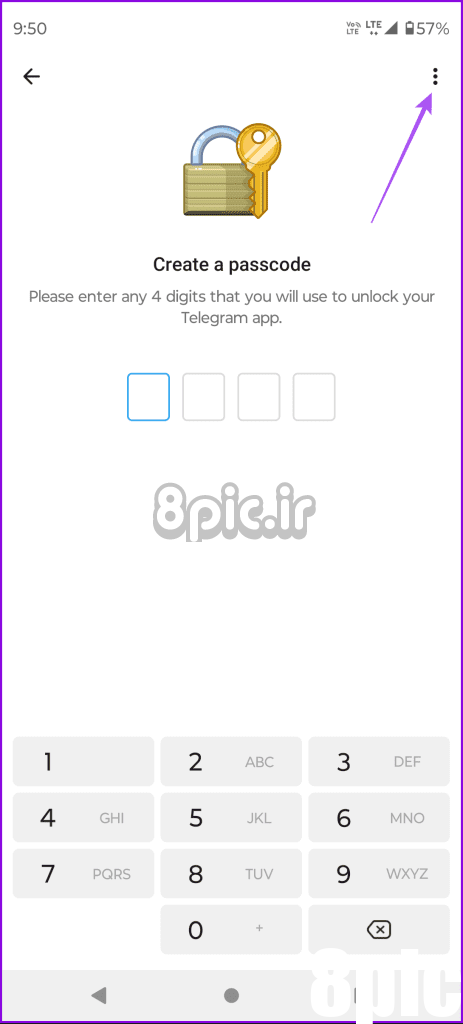
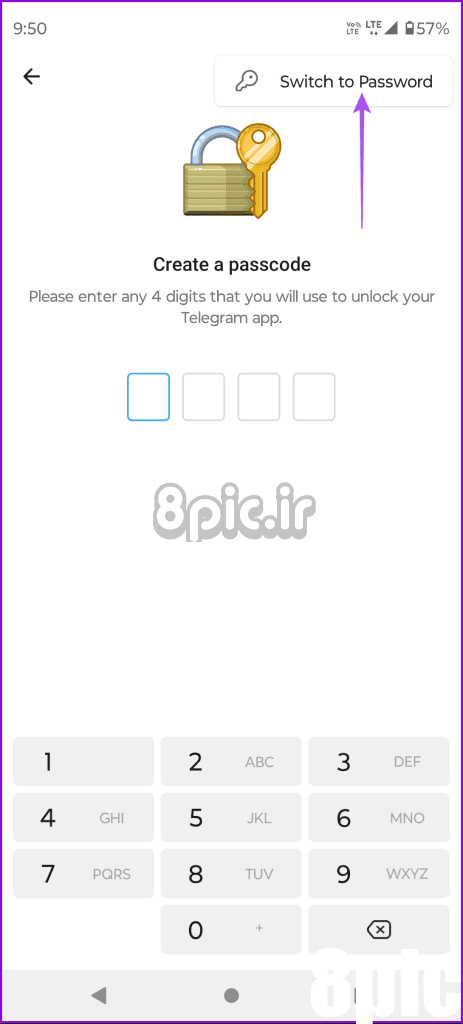
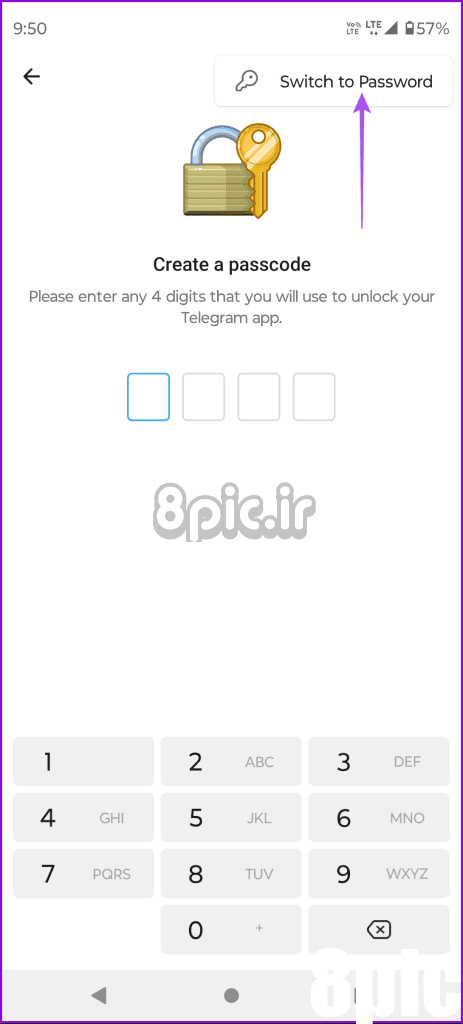
مرحله 4: برای تأیید دوباره رمز عبور یا رمز عبور خود را اضافه کنید.
پس از افزودن، میتوانید با انتخاب مدت زمان قفل خودکار، گزینه قفل خودکار را فعال کنید.
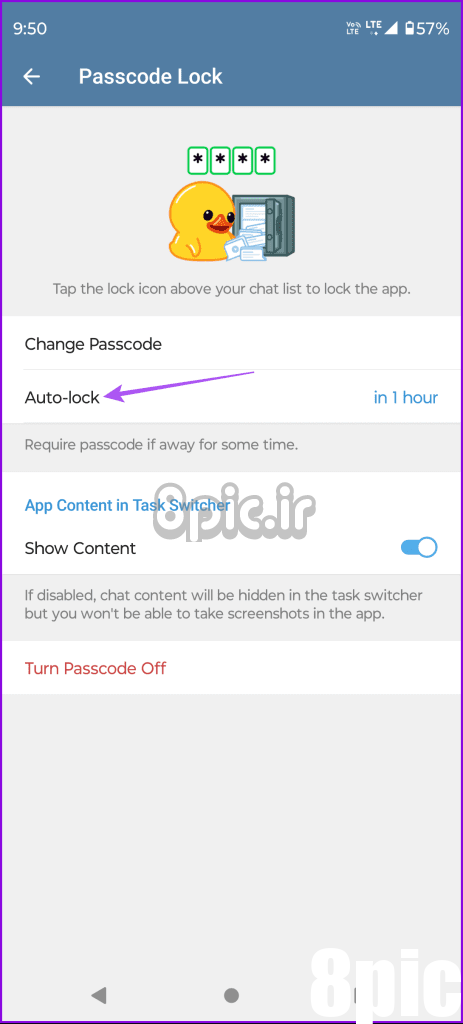
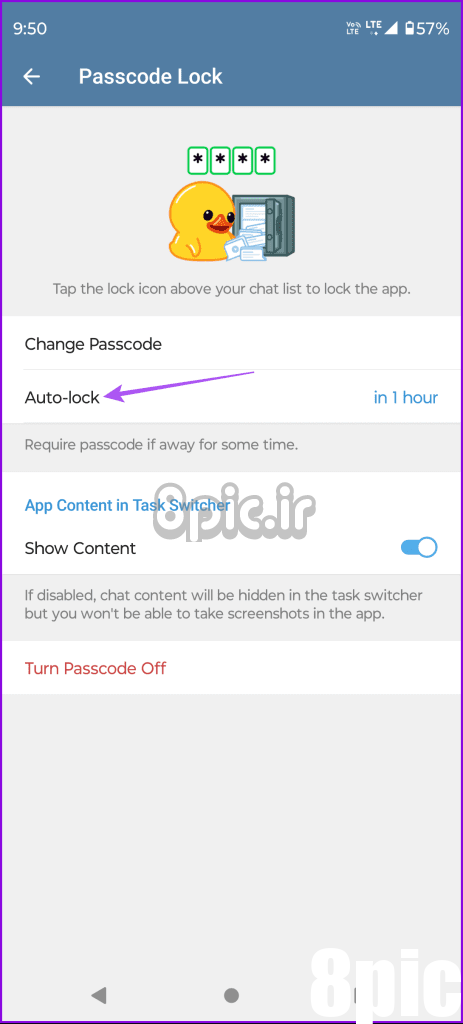
همچنین می توانید گزینه Show Content را برای Task Switcher غیرفعال کنید.
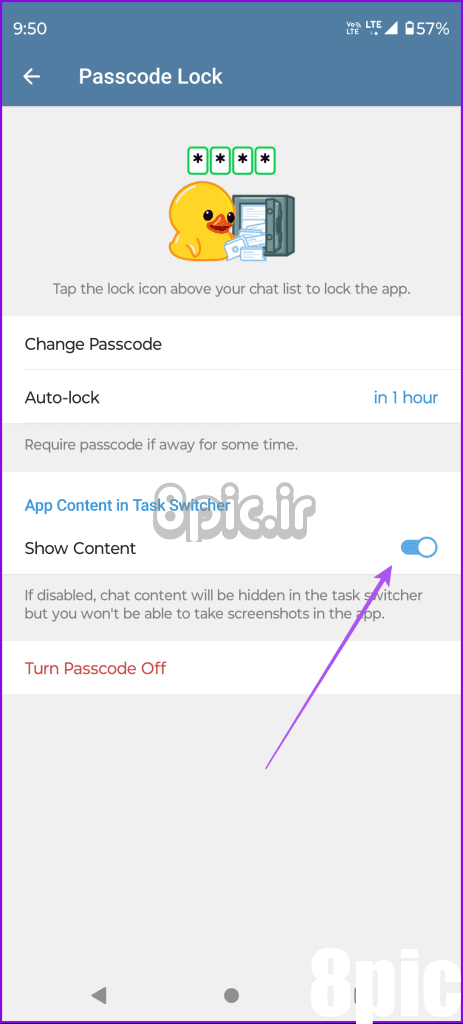
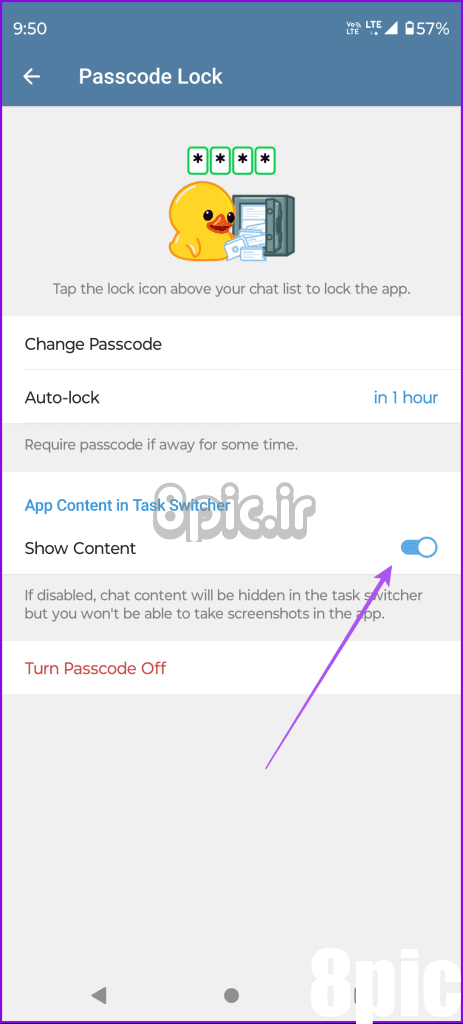
پس از اتمام، به چت های خود بازگردید و روی نماد قفل در بالا ضربه بزنید تا چت های خود قفل شوند.


تغییر یا غیرفعال کردن رمز عبور در تلگرام در موبایل
همچنین می توانید رمز عبور تلگرام خود را در آیفون و اندروید تغییر یا غیرفعال کنید. برای حفظ حریم خصوصی بهتر توصیه می کنیم همین کار را در فواصل منظم انجام دهید.
مرحله 1: اپلیکیشن تلگرام را در گوشی آیفون یا اندروید خود باز کنید.
گام 2: با انتخاب منوی همبرگر یا ضربه زدن روی دکمه تنظیمات در آیفون به تنظیمات بروید.
مرحله 3: روی “حریم خصوصی و امنیت” ضربه بزنید.
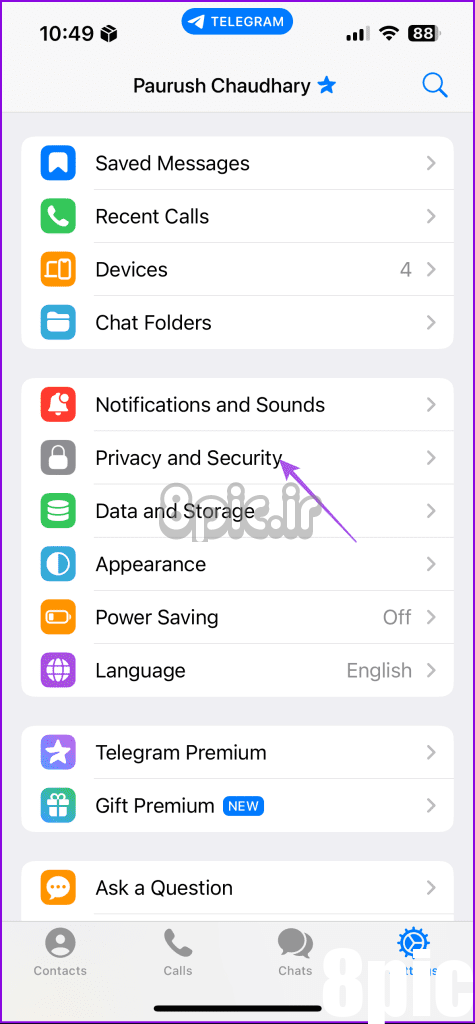
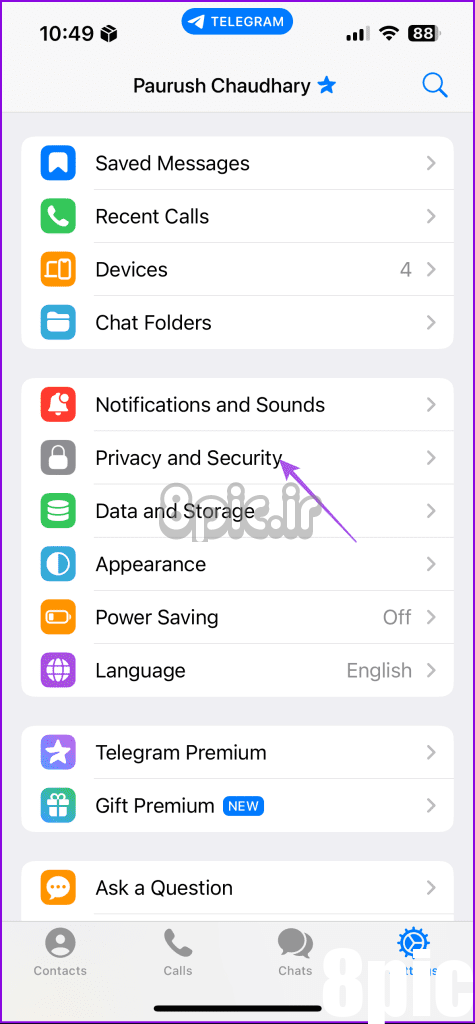
مرحله 4: روی «Passcode and Face ID» در آیفون خود ضربه بزنید.
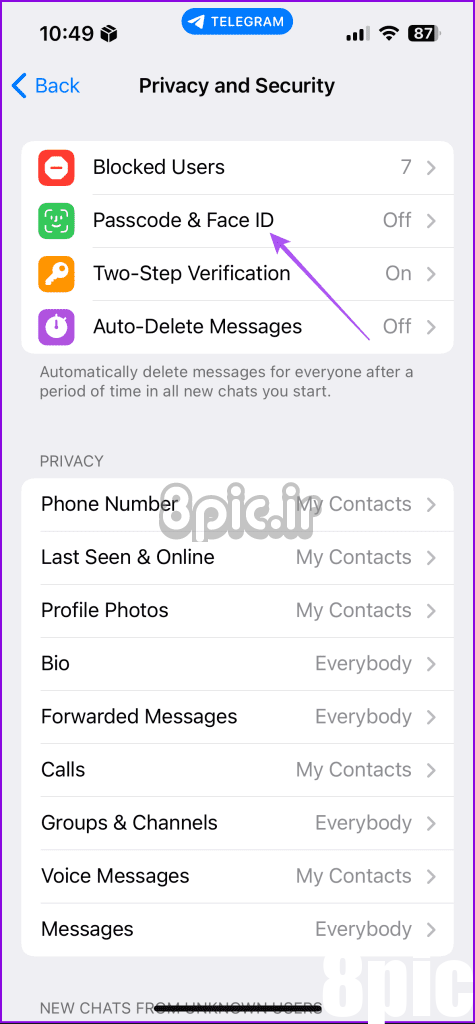
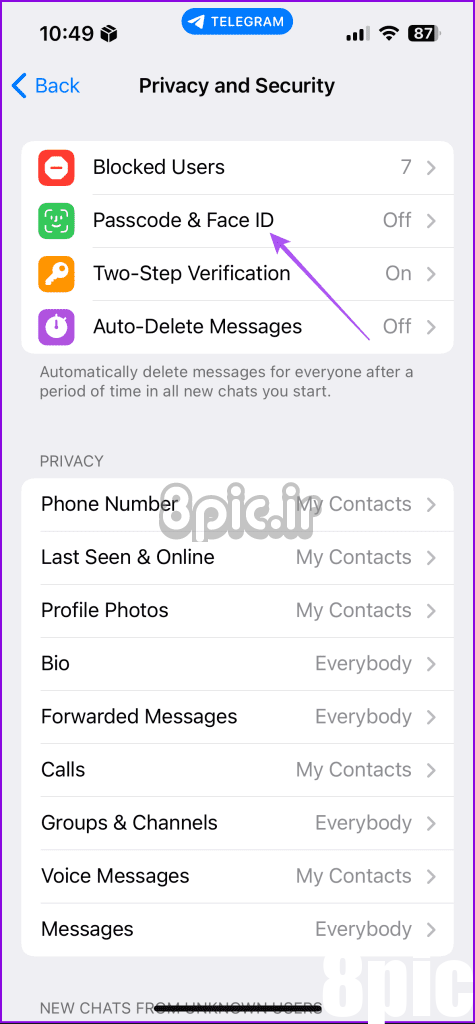
روی Passcode Lock در اندروید ضربه بزنید.
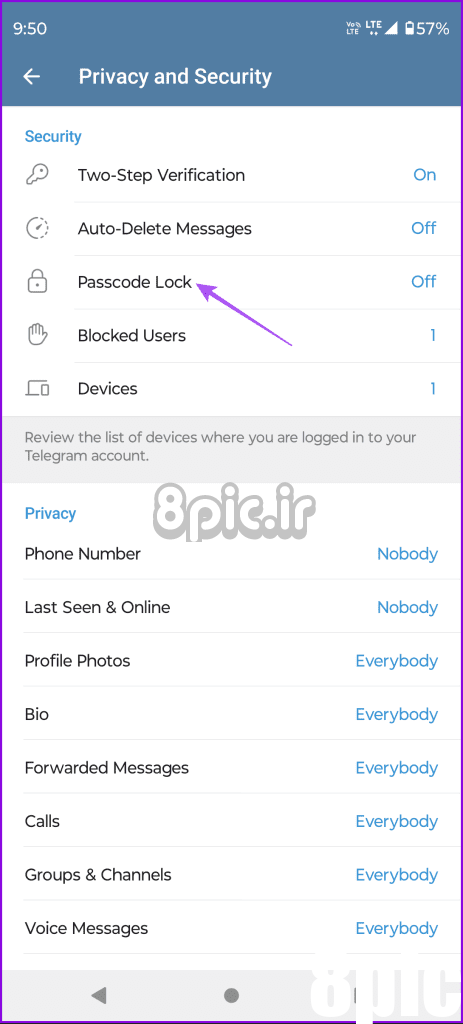
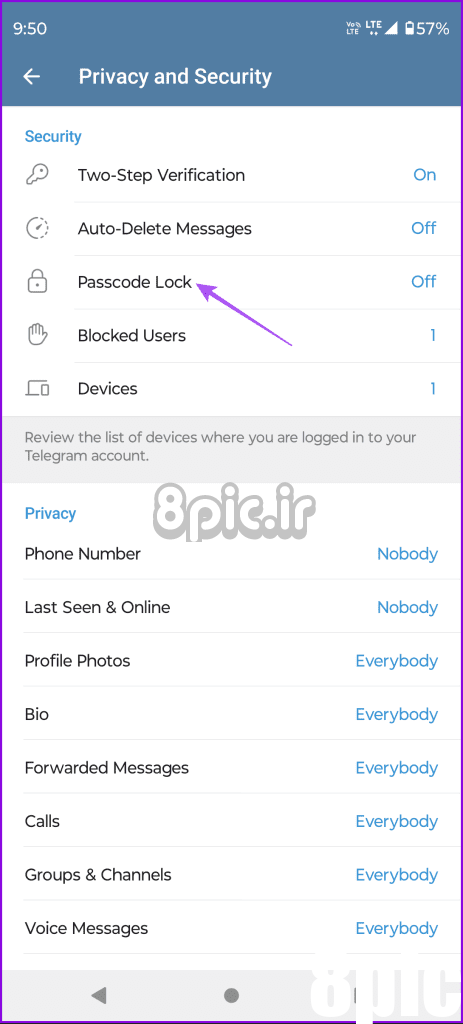
مرحله 5: برای تأیید دسترسی، رمز عبور موجود خود را دوباره وارد کنید.
مرحله 6: برای وارد کردن رمز عبور جدید، روی Change Passcode ضربه بزنید. برای غیرفعال کردن آن می توانید روی Turn Passcode Off ضربه بزنید.
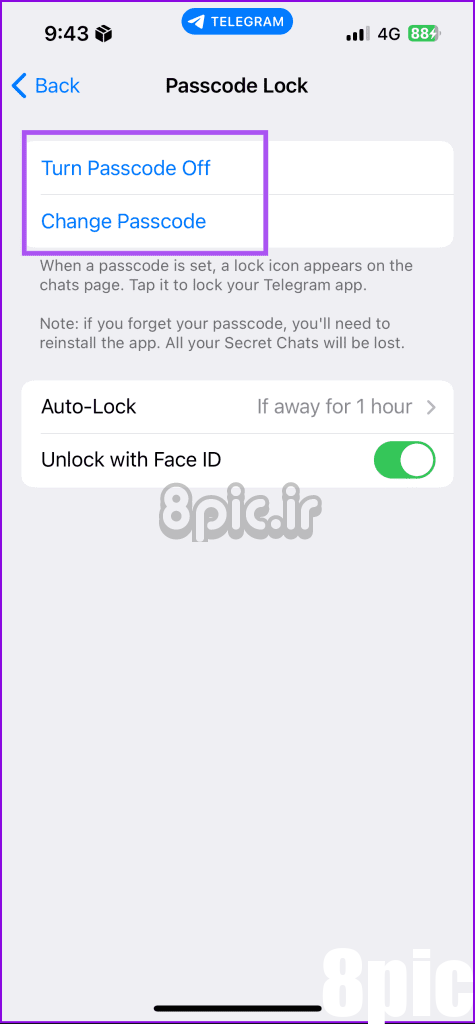
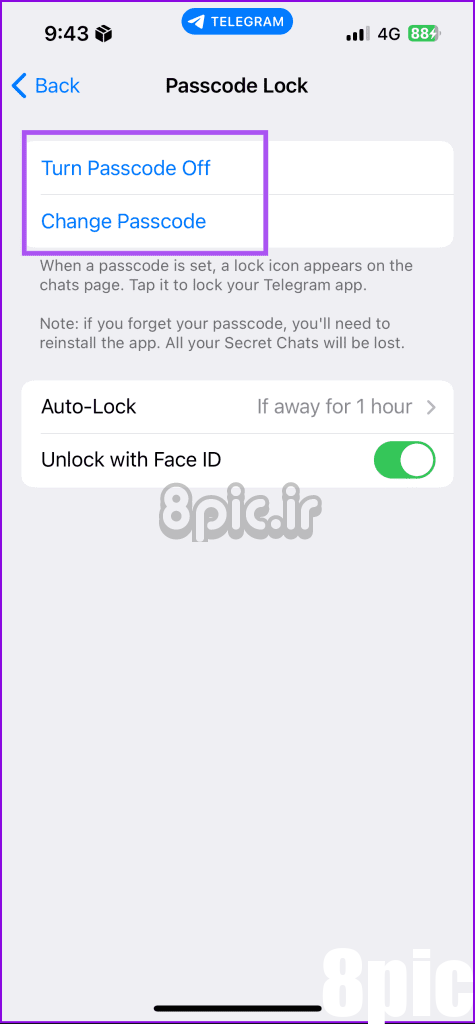
قفل تلگرام با استفاده از رمز عبور روی دسکتاپ
همچنین می توانید برنامه دسکتاپ تلگرام را با استفاده از رمز عبور قفل کنید. این مراحل برای کاربران رایانه های شخصی مک و ویندوز قابل اجرا است. یک بار دیگر مطمئن شوید که از نسخه به روز شده برنامه استفاده می کنید.
مرحله 1: برنامه تلگرام را در رایانه مک یا ویندوز خود باز کنید.
گام 2: در مک، روی نماد تنظیمات در سمت چپ کلیک کنید.
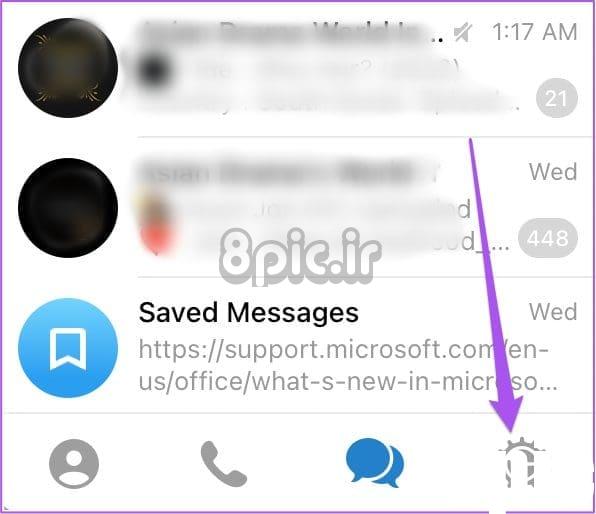
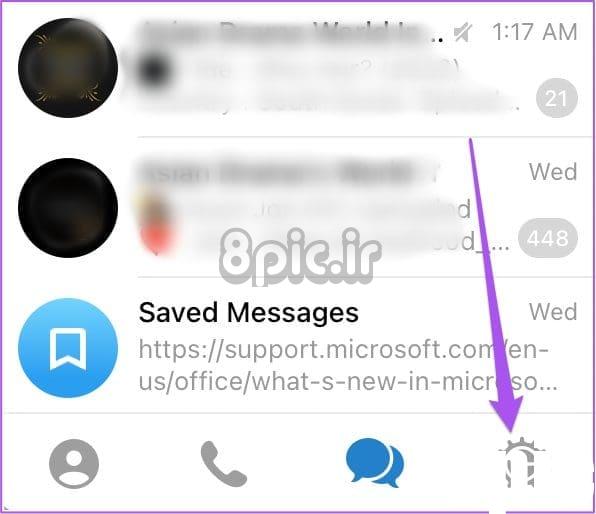
در ویندوز، روی نماد منوی همبرگر در گوشه بالا سمت چپ کلیک کنید و تنظیمات را انتخاب کنید.
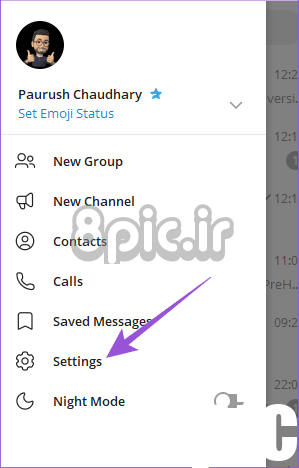
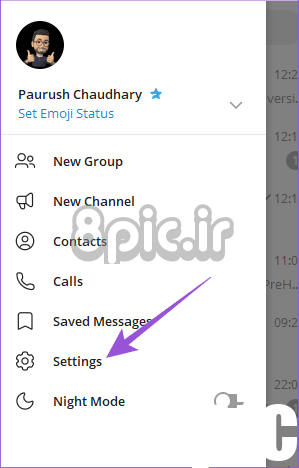
مرحله 3: از منوی سمت چپ روی “حریم خصوصی و امنیت” کلیک کنید.
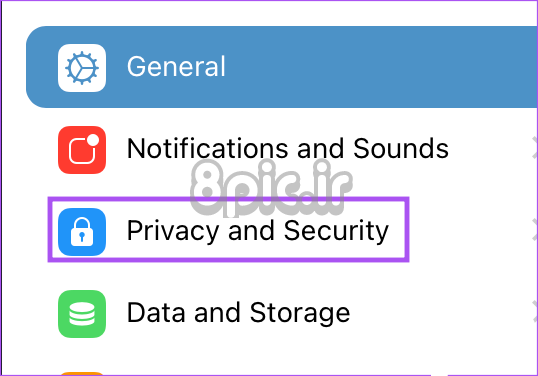
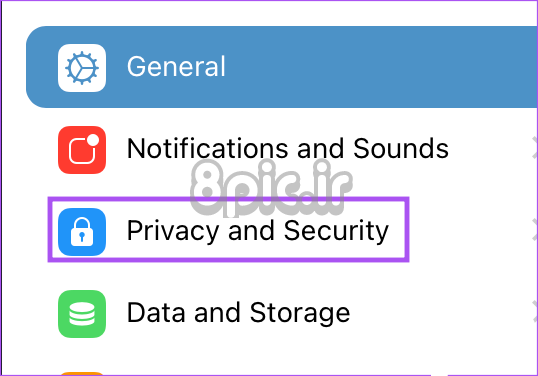
مرحله 4: Passcode Lock را در Mac انتخاب کنید.
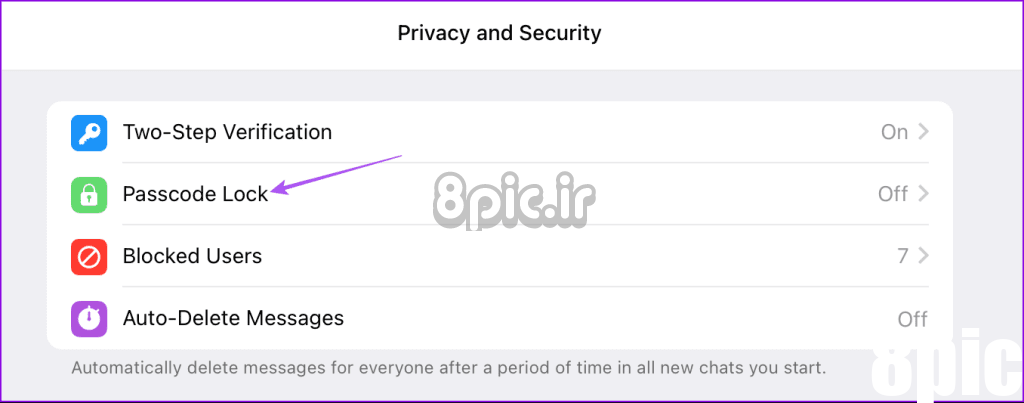
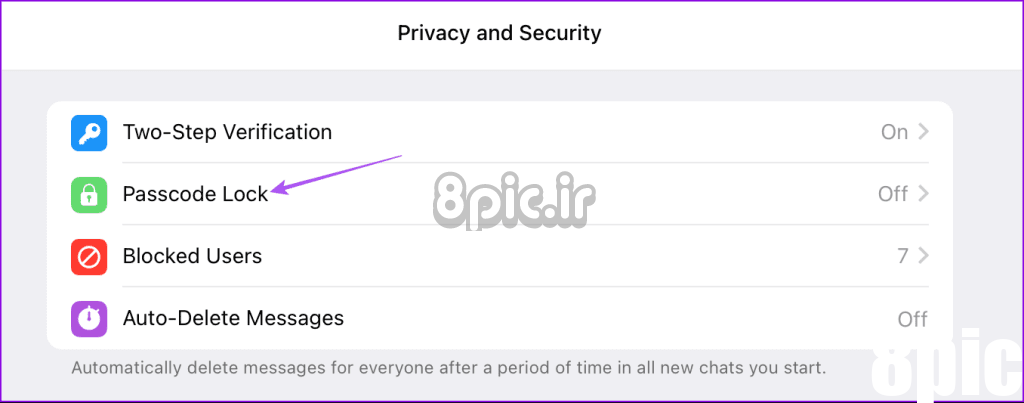
Local Passcode را در ویندوز انتخاب کنید.
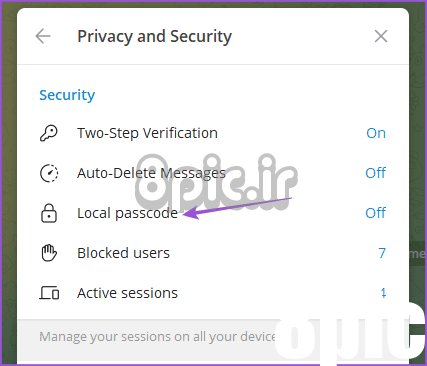
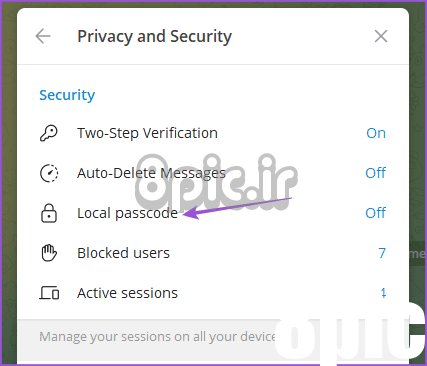
مرحله 5: رمز عبور خود را وارد کنید و برای تایید روی Done در گوشه بالا سمت راست کلیک کنید.
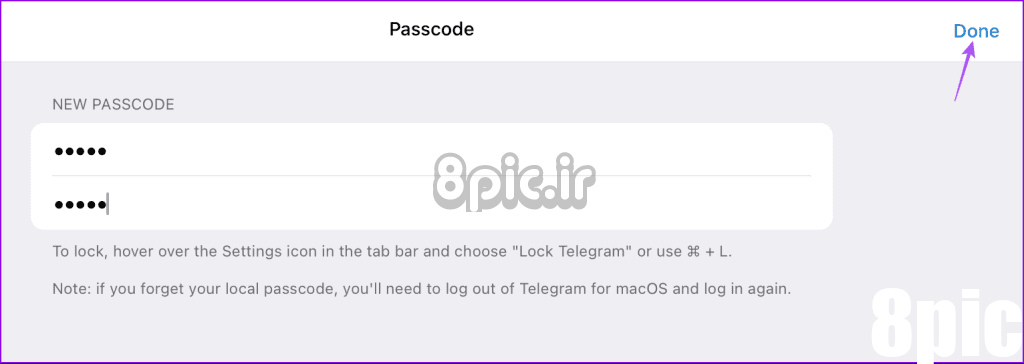
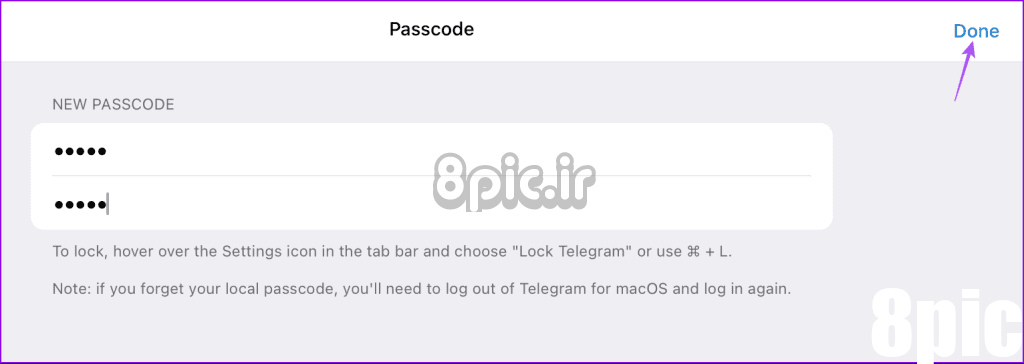
پس از اضافه شدن، گزینه قفل خودکار چت های خود را خواهید داشت. می توانید مدت زمانی را که پس از آن حساب تلگرام شما به صورت خودکار قفل می شود را انتخاب کنید.
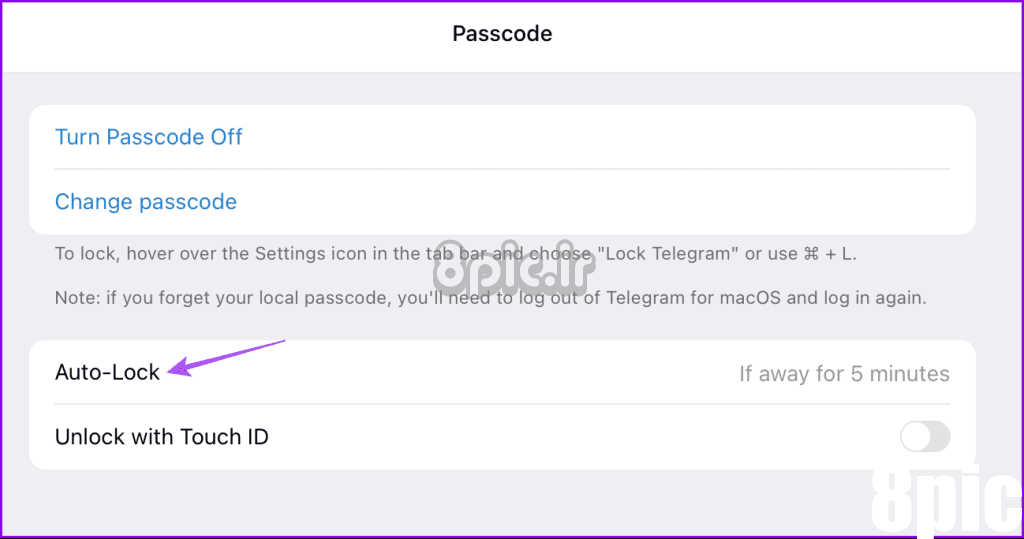
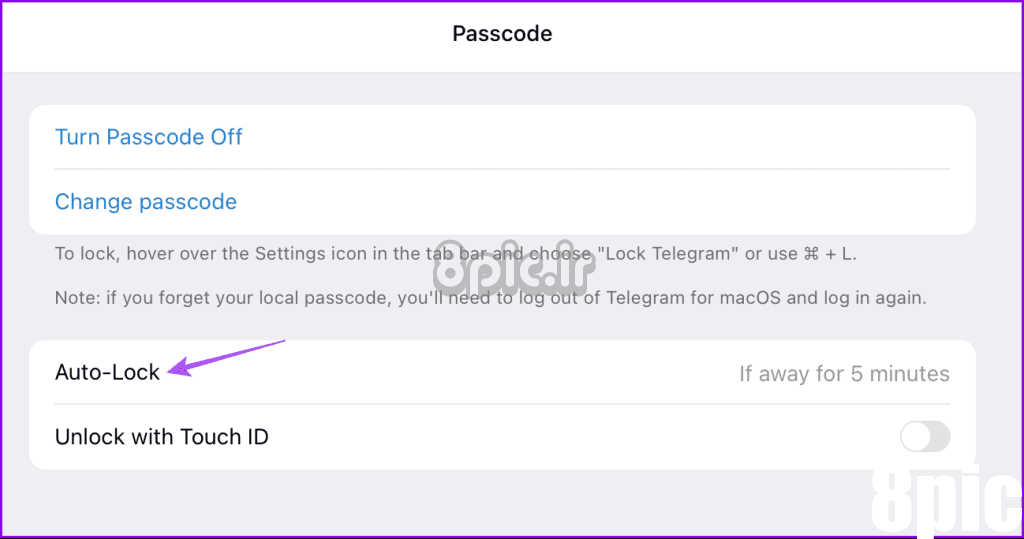
همچنین می توانید از حسگر اثر انگشت مک بوک خود برای باز کردن قفل تلگرام استفاده کنید.
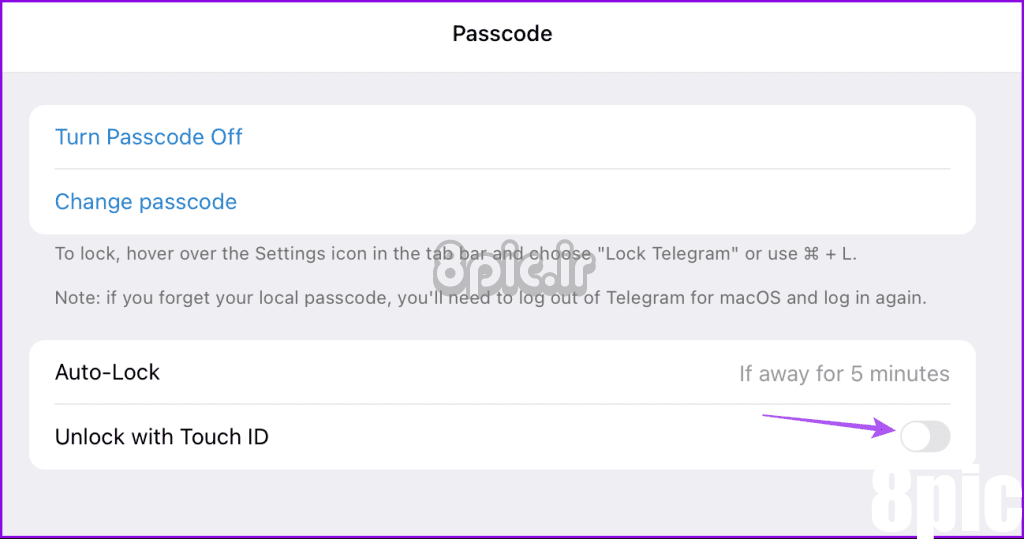
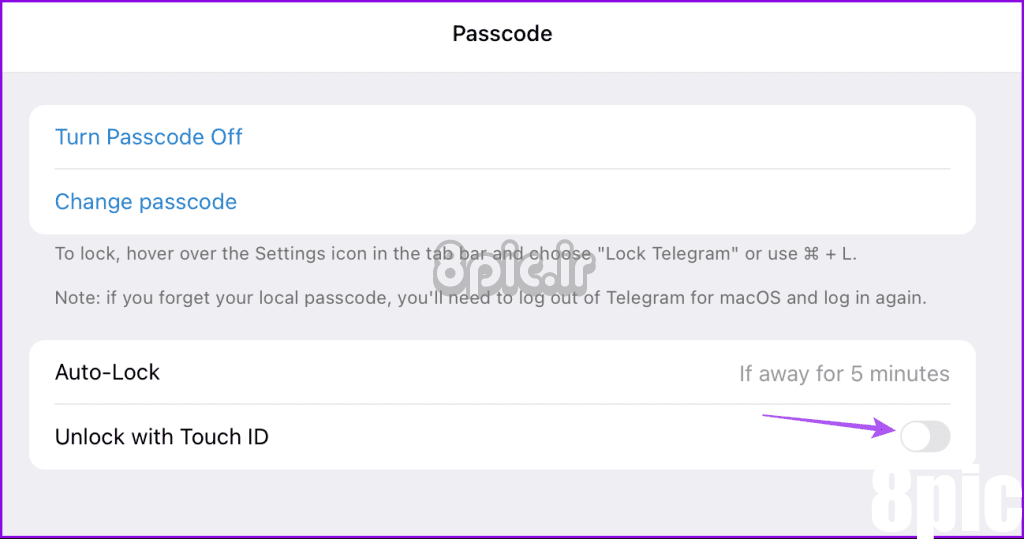
پس از افزودن رمز عبور، روی نماد تنظیمات کلیک راست کرده و Lock Telegram (Mac) را انتخاب کنید.
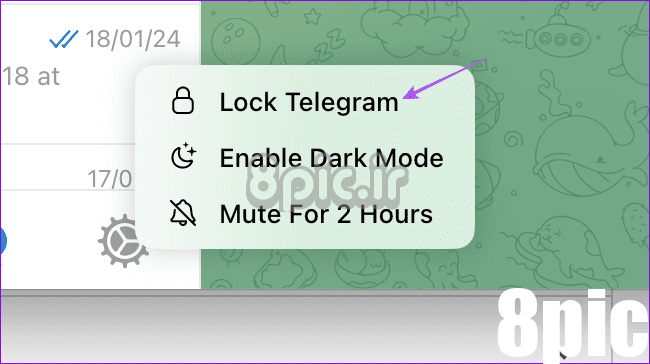
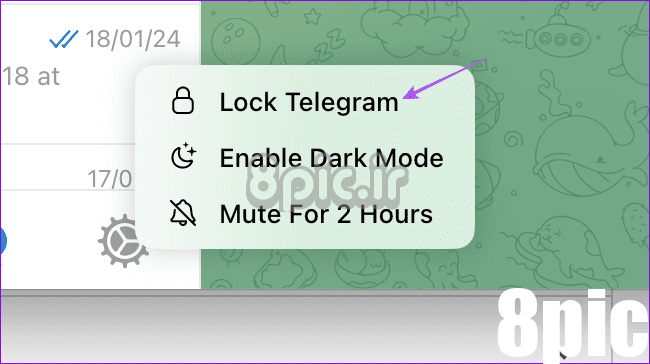
در ویندوز، روی نماد قفل در سمت راست بالا کلیک کنید.
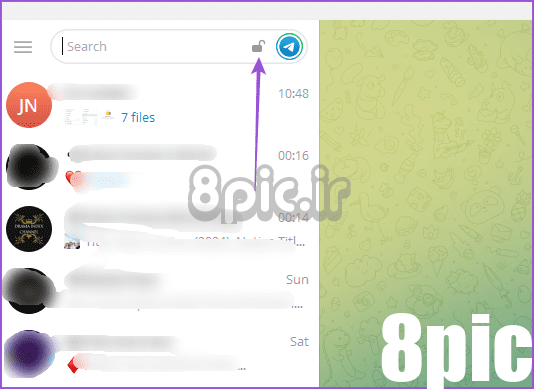
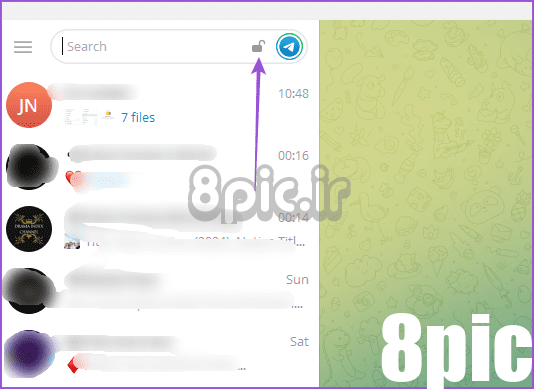
تغییر یا غیرفعال کردن رمز عبور در تلگرام روی دسکتاپ
در اینجا نحوه تغییر یا غیرفعال کردن رمز عبور در تلگرام در رایانه شخصی مک یا ویندوز آمده است.
مرحله 1: برنامه را در Mac یا Windows PC خود باز کنید.
گام 2: بر اساس نوع دستگاه خود به تنظیمات بروید.
مرحله 3: روی “Privacy and Security” کلیک کنید و Passcode Lock را انتخاب کنید.
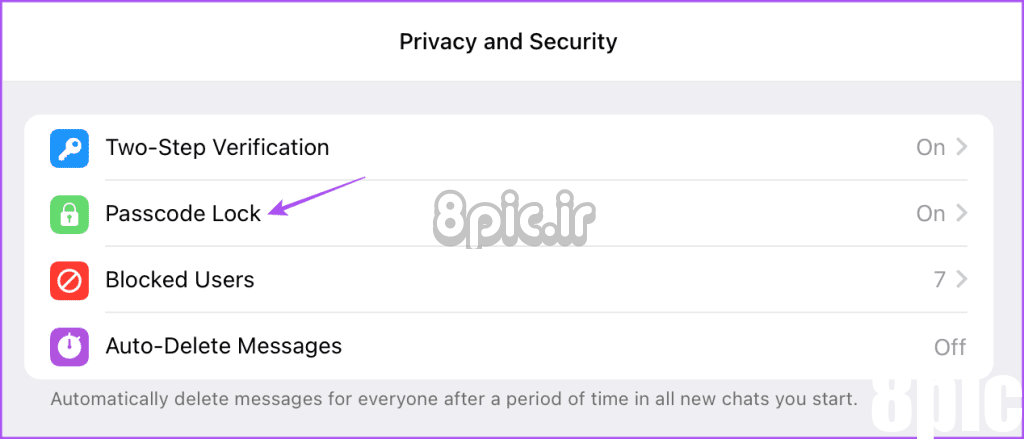
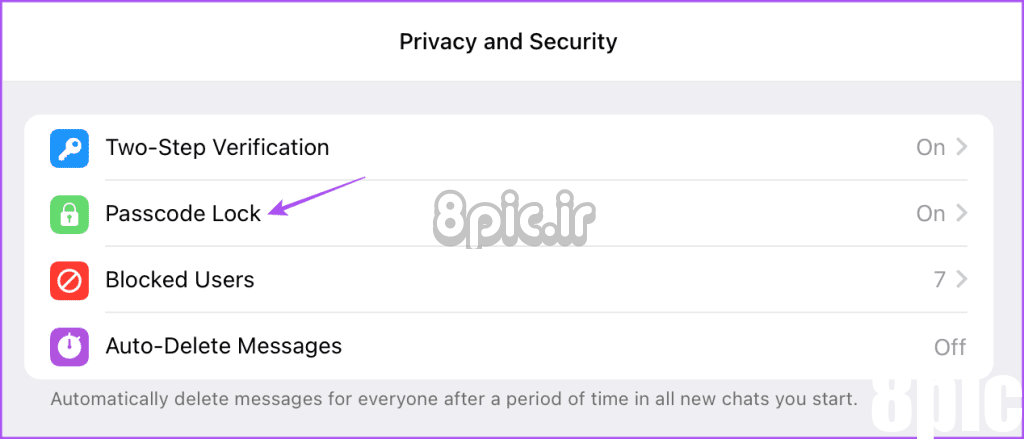
مرحله 4: رمز عبور موجود خود را وارد کنید تا دسترسی داشته باشید.
مرحله 5: برای خاموش کردن یا تغییر رمز عبور، روی گزینه ای که با اولویت شما مطابقت دارد کلیک کنید: Turn Passcode Off یا Change Passcode.
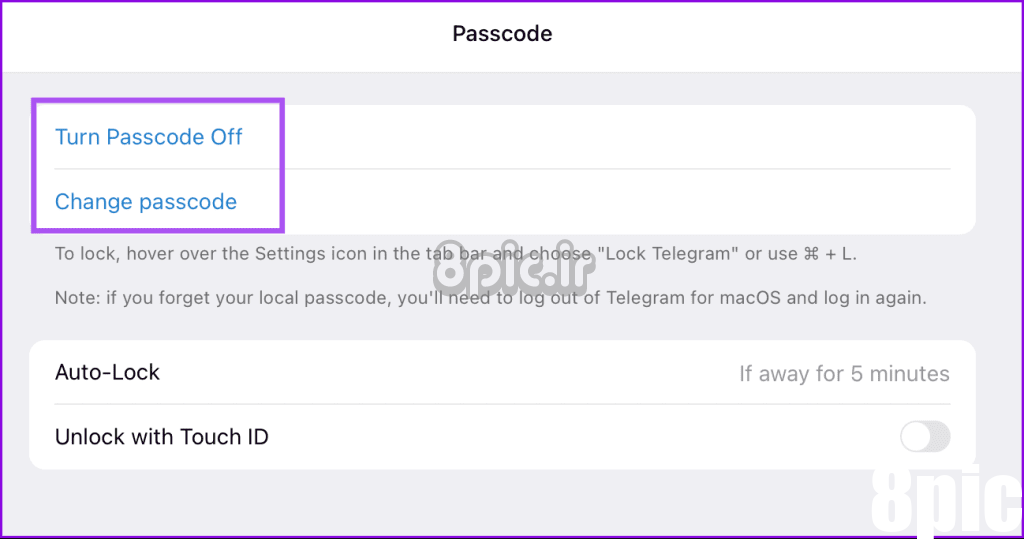
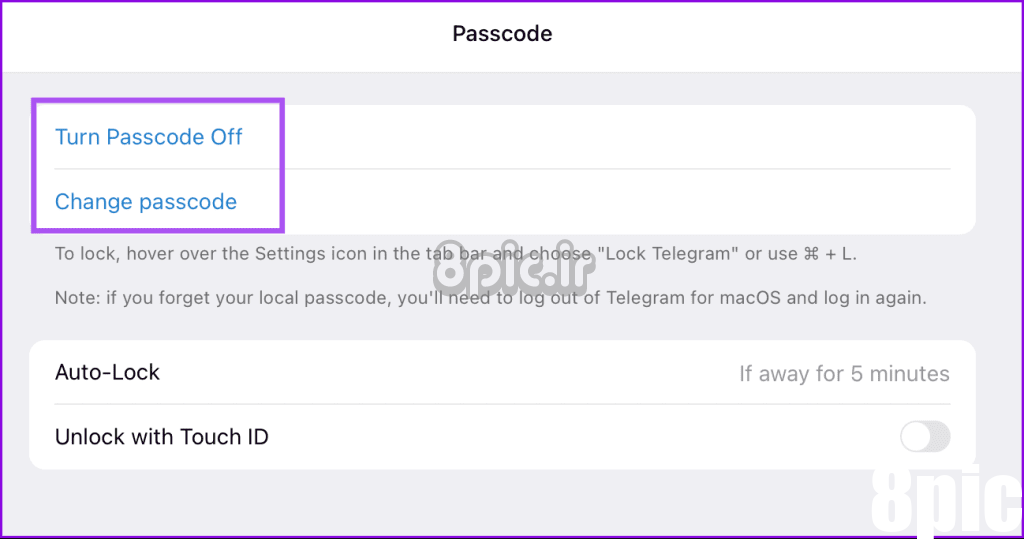
چت های تلگرام خود را قفل کنید
بسیار خوب است که گزینه قفل کردن چت های تلگرام با استفاده از رمز عبور برای کاربران موبایل و دسکتاپ در دسترس است. به عنوان یک افزونه حفظ حریم خصوصی، می توانید شماره تلفن خود را در تلگرام مخفی کنید و فقط نام کاربری خود را به اشتراک بگذارید. این به شما کمک می کند از پیام های هرزنامه جلوگیری کنید، به خصوص اگر عضو گروه ها یا کانال های مختلف هستید.
امیدواریم از این مقاله نحوه قفل کردن تلگرام با استفاده از رمز عبور در موبایل و دسکتاپ مجله هشت پیک نیز استفاده لازم را کرده باشید و در صورت تمایل آنرا با دوستان خود به اشتراک بگذارید و با امتیاز از قسمت پایین و درج نظرات ، ما را مجله 8pic همراهی کنید
لینک کوتاه مقاله : https://5ia.ir/yZHQhg
کوتاه کننده لینک
کد QR :

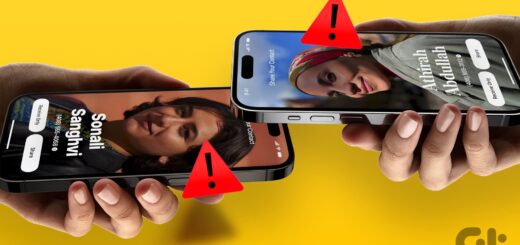
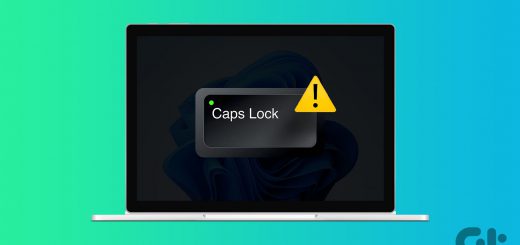
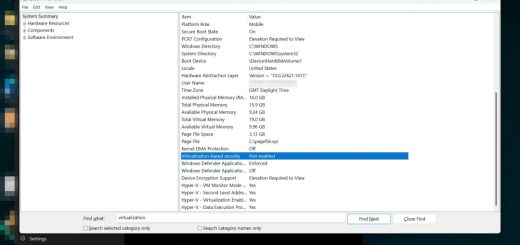


















آخرین دیدگاهها